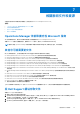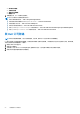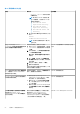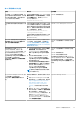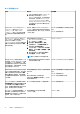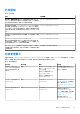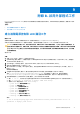Users Guide
Table Of Contents
- Dell Server Management Pack Suite Version 5.1 For Microsoft System Center Operations Manager 和 System Center Essentials 使用者指南
- 簡介
- Dell Server Management Pack 功能概觀
- 探索與分組
- 監視
- 工作
- 報告
- 相關說明文件和資源
- 附錄 A — 問題與解決方式
- 附錄 B- 啟用外部程式工作
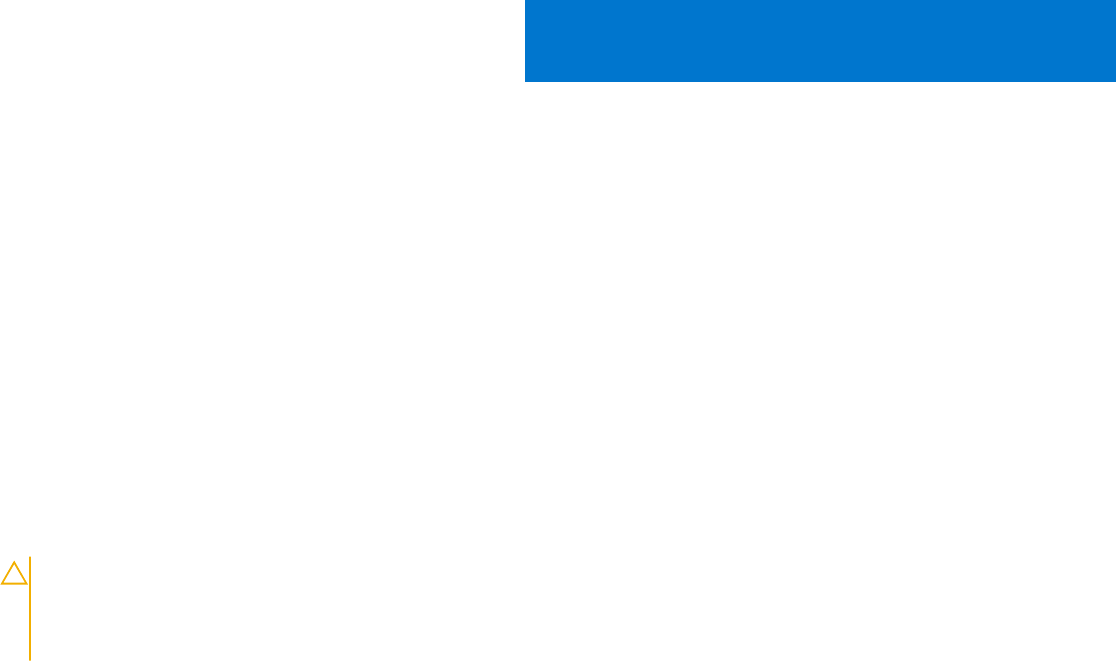
附錄 B- 啟用外部程式工作
Dell Server Management Pack Suite 提供的工作能夠啟動安裝於預設位置的外部程式。如果程式未安裝在預設位置,請建立新工作來
啟動應用程式。
主題:
• 建立進階電源控制和 LED 識別工作
• 建立啟動 License Manager 的工作
建立進階電源控制和 LED 識別工作
關於此工作
進階電源控制和 LED 識別工作使用預設的 BMC 憑證和安裝路徑 (C:\Program Files\Dell\SysMgt\bmc)。
如果您的系統不是使用預設的 BMC 憑證和安裝路徑‧,請在管理伺服器上安裝 BMU 2.0 以上版本並建立新的主控台工作。
警示: 以下步驟將要求您建立工作,並設定純文字密碼。如果未將 BMC 安裝於管理伺服器,OpsMgr 主控台可能顯示錯誤,在
對話方塊中顯示完整命令列,並顯示密碼。如果您將包含此工作所建立的覆寫管理組件匯出至磁碟,還可以在命令列文字編輯器
或 OpsMgr Authoring (製作) 主控台中開啟匯出的管理組件,並以純文字檢視密碼。請於確實需要時再建立新工作,並先考量
安全問題再繼續。
建立新工作:
步驟
1. 啟動 OpsMgr 主控台,然後按一下 Authoring (製作)。
2. 在 Authoring (製作) 窗格中,以滑鼠右鍵按一下 Management Pack Objects (管理組件物件) 下方的 Tasks (工作),然後選取
Create new task (建立新工作)。
3. 在 Task Type (工作類型) 畫面中,選取 Console Tasks (主控台工作)下的 Command line (命令列)。
4. 選取目的地管理組件後按一下 Next (下一步)。
5. 輸入 Task name (工作名稱)、Description (描述),然後選取 Dell Windows Server 作為 Task Target (工作目標),並按一下
Next (下一步)。
隨即顯示命令列畫面。
6. 在 Application (應用程式) 欄位中,輸入應用程式 ipmitool.exe 的路徑 (在管理伺服器上安裝 BMU 的路徑)。
例如,C:\Program Files\Dell\SysMgt\bmc\ipmitool.exe。若為這兩項 LED 識別工作,應用程式路徑是
C:\Program Files\Dell\SysMgt\bmc\ipmish.exe (根據您的作業系統語言,預設 BMU 路徑可能有所不同)。
7. 對於進階電源控制,在 Parameters (參數) 欄位中,按以下格式輸入命令列參數:
● 輸入 -I lan -H ,然後從下拉式選單中選取 Remote Access IP with IPMI capability (具有 IPMI 功能的遠端存取 IP)。
● 輸入 -U <username> -P <password> -k <kgkey> <IPMI Task String>
● 使用以下其中一個選項取代 <IPMI Task String>:
○ power status (檢視電源狀態工作)
○ power on (開啟電源工作)
○ power soft (溫和關閉電源工作)
○ power off ( 強制關閉電源工作)
○ power cycle (重新啟動電源工作)
○ power reset (電源重設工作)
○ identify on (開啟 LED 識別工作)
○ identify off (關閉 LED 識別工作)
範例:
-I lan -H $Target/Property[Type="Dell.WindowsServer.Server"]/RemoteAccessIP$ -U root -P
<password> -k <kgkey> power status
9
附錄 B- 啟用外部程式工作 61